在 SolidWorks 安裝過程可能不小心把繁體中文取消勾選,所以啟動 SolidWorks 發現介面是英文版,但大部分使用者的處理方式就是把 SolidWorks 移除再重新安裝。
文章說明不必重新安裝 SolidWorks 的方法,只要再多安裝繁體中文語言就可以了。
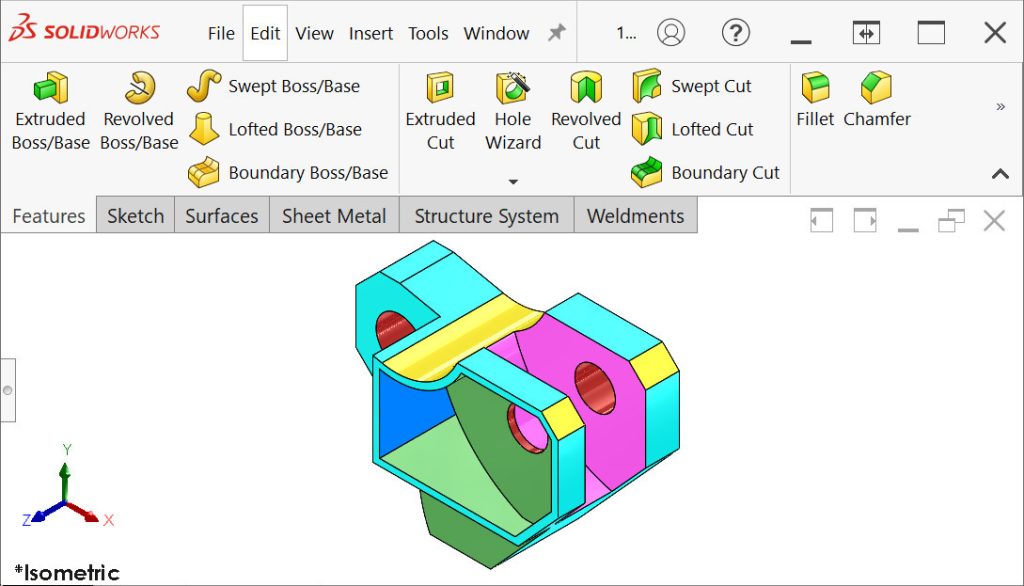
內容目錄
步驟一 : 繁體中文安裝檔 chinese.msi
於 SolidWorks 安裝資料夾找到 1. swwi 資料夾進入 lang ➠ chinese資料夾,快點2下 2. chinese.msi 檔案。
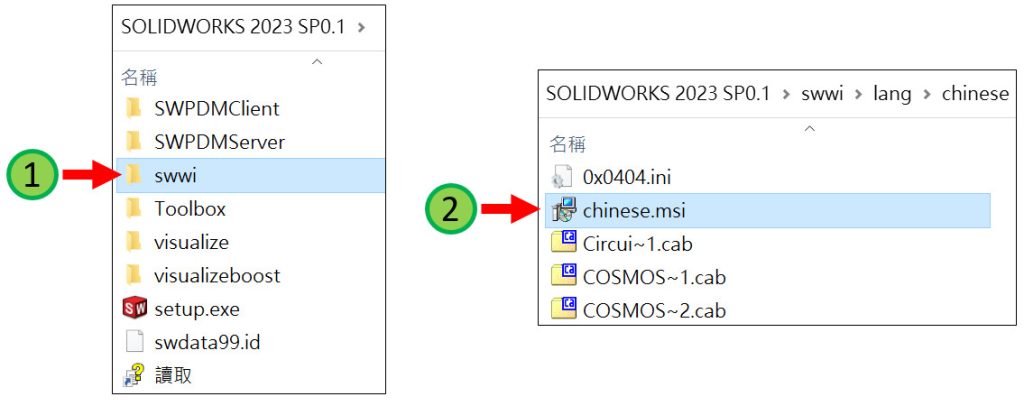
步驟二 : 進入語言安裝視窗
進入 Chinese 語言安裝視窗,點選下一步。
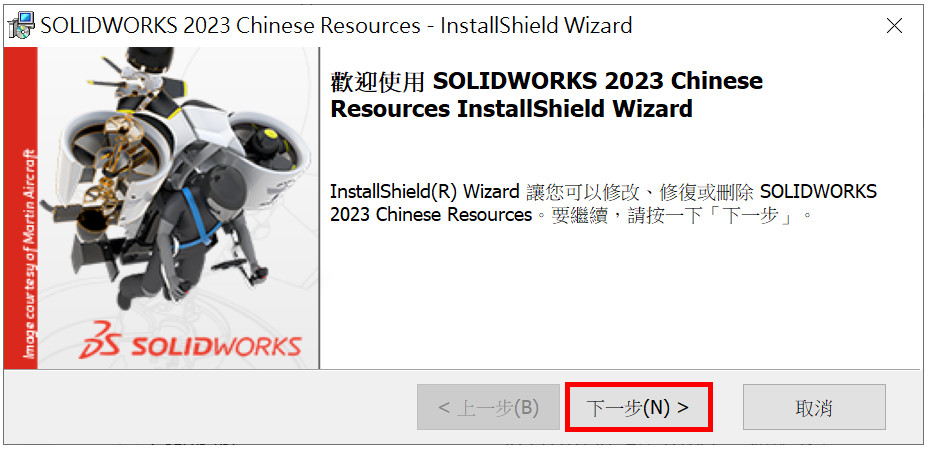
步驟三 : 選擇修復
於程式維護選項選擇修復,並點選下一步繼續。
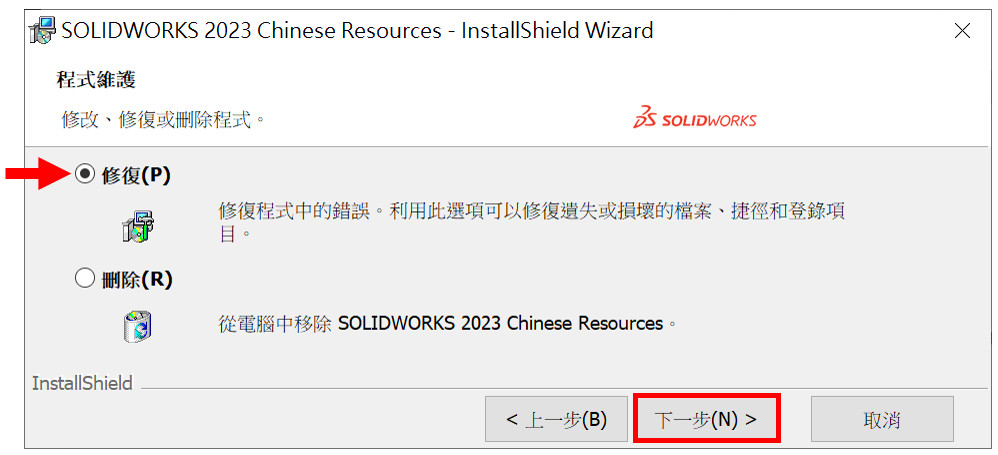
步驟四 : 安裝繁體中文語言
於視窗右下角點選安裝繁體中文。
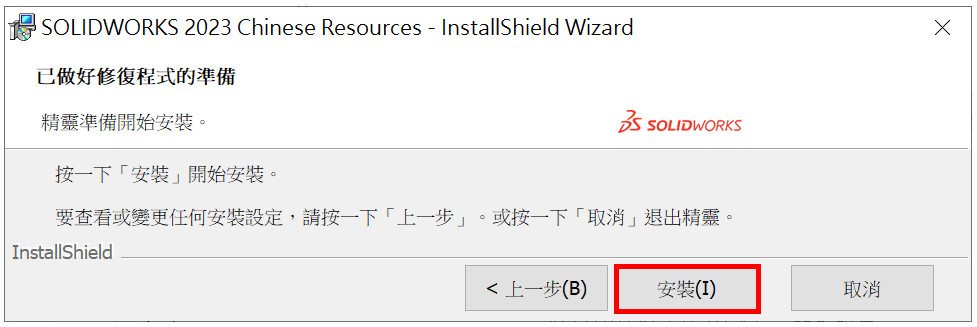
步驟五 : 完成語言安裝
點選安裝完成,重新啟用 SolidWorks 可看出介面已經修改為中文版。
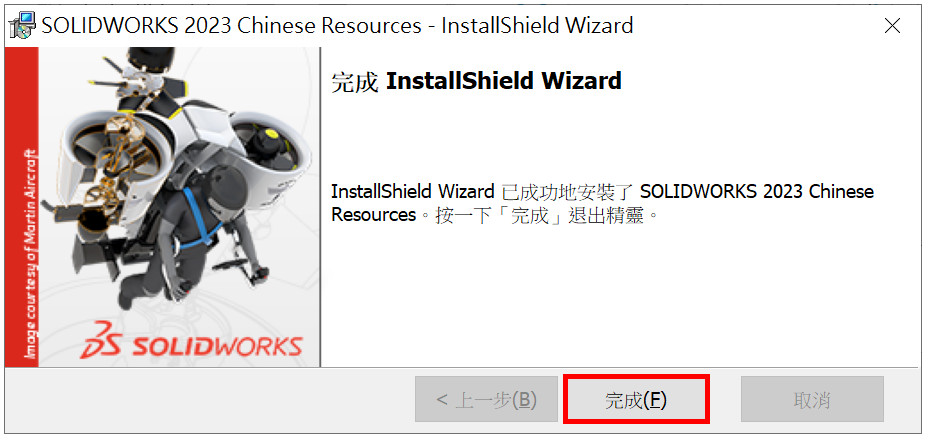








没用,还是英文版
那就只能移除再重新安裝了
想問 chinese.msi 在哪 lang這個檔案沒看到 chinese.msi 檔案 只有看到英文 還是他要在哪裡下載找不到
可能是安裝的檔案有缺
安裝完後還要進入settings把use english menus和下面一個的勾勾取消掉,重開軟體就可以了